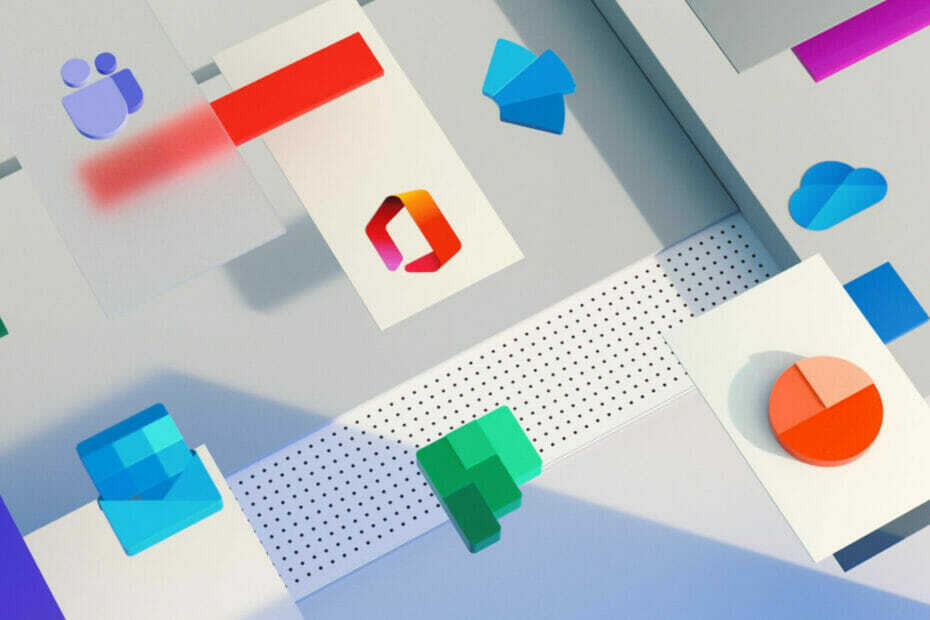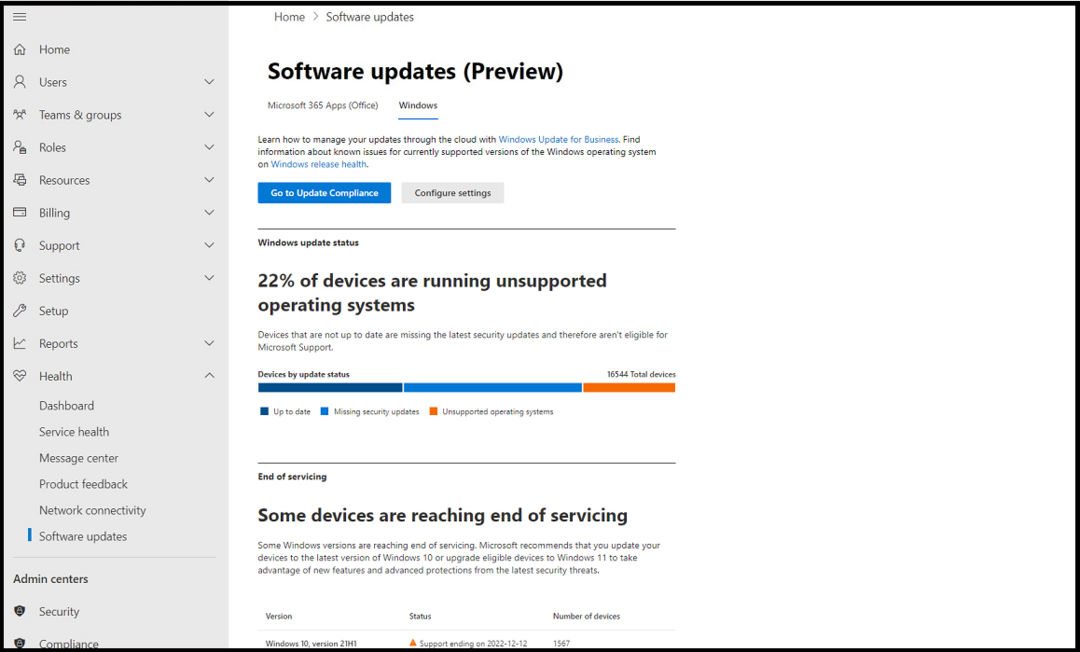- Office 365 არის შესანიშნავი სერვისების საოცარი პაკეტი, რომელიც დაგეხმარებათ ყოველდღიური მუშაობის შემდეგ დონეზე ასვლაში.
- ამასთან, ზოგიერთმა შეცდომამ და შეცდომამ შეიძლება გააფუჭოს თქვენი გამოცდილება. ამიტომ აუცილებელია ყოველთვის განახლდეთ.
- თუ თქვენ დაინტერესებული ხართ სხვა მსგავსი საშუალებებით და მომსახურებებით, დარწმუნდით, რომ გადახედეთ ჩვენს გუნდური მუშაობისა და თანამშრომლობის ცენტრი.
- სხვა სასარგებლო ინსტრუმენტების შესახებ მეტი რომ შეიტყოთ, გაეცანით ჩვენს ვებგვერდებს პროგრამული უზრუნველყოფის ცენტრი.

ეს პროგრამა თქვენს დრაივერებს განაგრძობს მუშაობას და ამით გიცავთ კომპიუტერის ჩვეულებრივი შეცდომებისგან და აპარატურის უკმარისობისგან. შეამოწმეთ თქვენი ყველა მძღოლი ახლა 3 მარტივ ეტაპზე:
- ჩამოტვირთეთ DriverFix (დადასტურებული ჩამოტვირთვის ფაილი).
- დააჭირეთ დაიწყეთ სკანირება იპოვონ ყველა პრობლემატური მძღოლი.
- დააჭირეთ განაახლეთ დრაივერები ახალი ვერსიების მისაღებად და სისტემის გაუმართაობის თავიდან ასაცილებლად.
- DriverFix გადმოწერილია ავტორი 0 მკითხველი ამ თვეში.
Office 365 ერთ-ერთია მსოფლიოში ყველაზე ხშირად გამოყენებული სერვისები.
მომხმარებლები იყენებენ მას მარტივი დავალებებისთვის, როგორიცაა წერა a Word დოკუმენტი, ან PowerPoint– ში რთული პრეზენტაციებისათვის, და ისინი იმედოვნებენ ოფისს, რომ ყოველთვის ერთნაირი გამოცდილება მიიღონ.
ზოგჯერ, მასთან ერთად ყველანაირ საკითხს და შეცდომას შეიძლება შეხვდეთ, მიუხედავად რედმონდური გიგანტის უწყვეტი განვითარებისა.
თუ რომელიმე ლიცენზიის გამორთვა გსურთ საოფისე მომსახურება, შეიძლება მოულოდნელ პრობლემებს წააწყდეთ.
მაგალითად, საოფისე პროგრამის ზემოთ შეიძლება გამოჩნდეს ყვითელი გამაფრთხილებელი ზოლი, რომელიც შეიცავს შემდეგ შეტყობინებას:
ანგარიშის ანგარიში. თქვენს პრობლემას წავაწყდით Microsoft 365 გამოწერა და გჭირდებათ თქვენი დახმარება ამის გამოსასწორებლად.
როგორ დავაფიქსირო ოფისის შეცდომა: პრობლემა შეგვექმნა?
1. შეამოწმეთ, გაქვთ თუ არა მოქმედი ლიცენზია
- შეამოწმეთ, ხართ თუ არა შესული სისტემაში. თუ არა, შედით თქვენი პირადი, სკოლის ან სამსახურის ანგარიშით.

- გადადით ბრაუზერის სათაურში, გადადით აქ პარამეტრებიდა შემდეგ ჩემი განაცხადის პარამეტრები.
- აირჩიეთ Microsoft 365.

- როდესაც მიხვალთ Ჩემი ანგარიში გვერდი, აირჩიეთ ხელმოწერები.
- აქ შეგიძლიათ ნახოთ უახლესი ვერსია ოფისი, OneDrive ბიზნესისთვის, SharePoint ონლაინ, ან Exchange Online.
- თუ ვერ ხედავთ ოფისის უახლეს დესკტოპის ვერსიას, თქვენს ადმინისტრატორს, ალბათ, არცერთი არ დაგინიშნათ. თქვენი პირადი ანგარიშისთვის თქვენ უნდა მიიღოთ მოქმედი ოფისის ლიცენზია.
2. განაახლეთ თქვენი გადახდის ინფორმაცია
- დახურეთ ოფისის ყველა აპი და გადადით თქვენსთან გადახდის ვარიანტები გვერდი

- შედით თქვენით Microsoft 365 სააბონენტო ელ.ფოსტა და პაროლი.
- განაახლეთ თქვენი გადახდის მეთოდი, თუ ის გვიჩვენებს შეცდომა.
- ახლა თქვენ შეგიძლიათ შეამოწმოთ, მუშაობს თუ არა ოფისი გადატვირთვა სიტყვა ან Excel.
3. გაუშვით Microsoft- ის მხარდაჭერისა და აღდგენის ასისტენტი
- ჩამოტვირთეთ Microsoft- ის მხარდაჭერისა და აღდგენის ასისტენტი.
- დააინსტალირეთ პროგრამა თქვენს კომპიუტერში და გაუშვით.
- აირჩიეთ ოფისი, და დააჭირეთ შემდეგი

- მიჰყევით ეკრანზე გადადგმულ ნაბიჯებს.
4. გადატვირთეთ ოფისი
- გადატვირთეთ ოფისი გამოყენებით მარტივი ფიქსის საშუალება მთლიანად წაშალოთ იგი თქვენი კომპიუტერიდან. ოფისიდან გამოსვლისას არ ხდება მისი დეინსტალაცია ავტომატურად.
- პირველი, შედით ა Microsoft ანგარიში.
-
აირჩიეთ დააინსტალირეთ ოფისი.

- არჩევა გაშვება /Აწყობა/ ფაილის შენახვა, დამოკიდებულია თქვენი ბრაუზერი.
- უნდა ნახო თქვენ ყველაფერი მზად ხართ! ოფისი დაინსტალირებულია ახლა როცა დაასრულებ.
Microsoft Office 365 არის შესანიშნავი გზა Microsoft- ის საოფისე ინსტრუმენტებზე ხელმოწერის საფუძველზე წვდომისთვის, უბრალოდ დარწმუნდით, რომ განახლებული ხართ, ასე რომ ყველაფერი ნორმალურად მუშაობს.
თუ კიდევ გაქვთ შეკითხვები ან შემოთავაზებები, გთხოვთ, დატოვოთ ისინი კომენტარების განყოფილებაში.